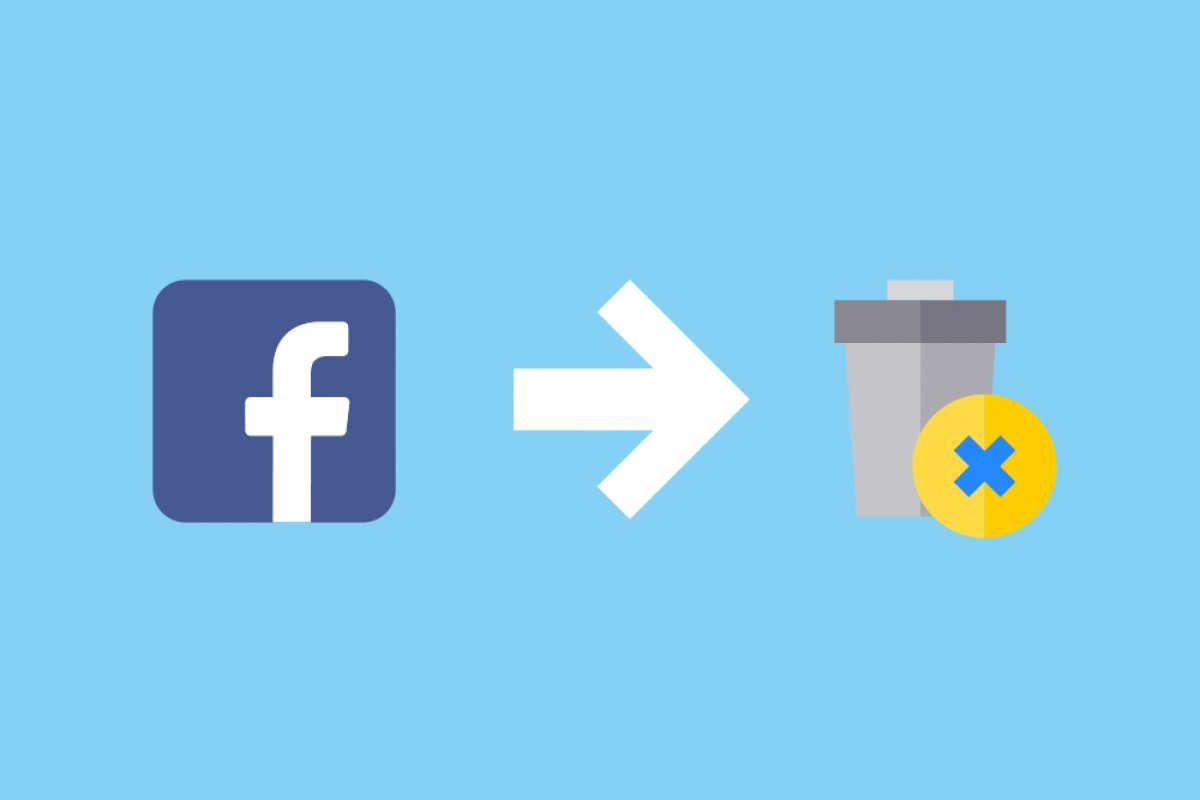Il social network Facebook conta più di 3 miliardi di utenti attivi ogni mese. La loro età media è compresa tra i 25 e i 35 anni. E per la maggior parte sono uomini. Comunque sia, Facebook non è più l'app più in voga per socializzare, conoscere gente o ritrovare gli amici del passato. Quindi, magari, hai deciso di abbandonarlo.
C'è chi decide di non entrare su Facebook, ma di mantenere attivo il proprio account. Ma godi comunque del diritto di cancellare il tuo account Facebook. In tal modo, nessuno potrà contattarti e i contenuti che hai pubblicato scompariranno. Verranno cancellati anche i messaggi, le foto, i video e gli altri contenuti associati al tuo account, sebbene sussista anche la possibilità di cancellare i propri post di Facebook senza eliminare l'account.
Qui di seguito vedremo come disattivare temporaneamente il tuo account Facebook. Un passo intermedio, prima di prendere la decisione definitiva di eliminare il tuo account Facebook. Ti spiegheremo anche questo, passo passo. E per capire cosa ti conviene di più, se disattivare o eliminare, analizzeremo le differenze tra le due soluzioni. Potrai così prendere la decisione migliore prima di dimenticarti di questo social network che non sta attraversando il suo momento migliore.
Differenze tra disattivare ed eliminare il tuo account Facebook
Prima di fare qualsiasi cosa, conviene domandarsi quali siano le differenze tra disattivare ed eliminare il tuo profilo o account Facebook. Anche se, prima di tutto, è bene sapere che un account può avere più profili. Anche se normalmente ne abbiamo solo uno. In caso contrario, è possibile eliminare o disattivare un profilo e mantenere l'account.
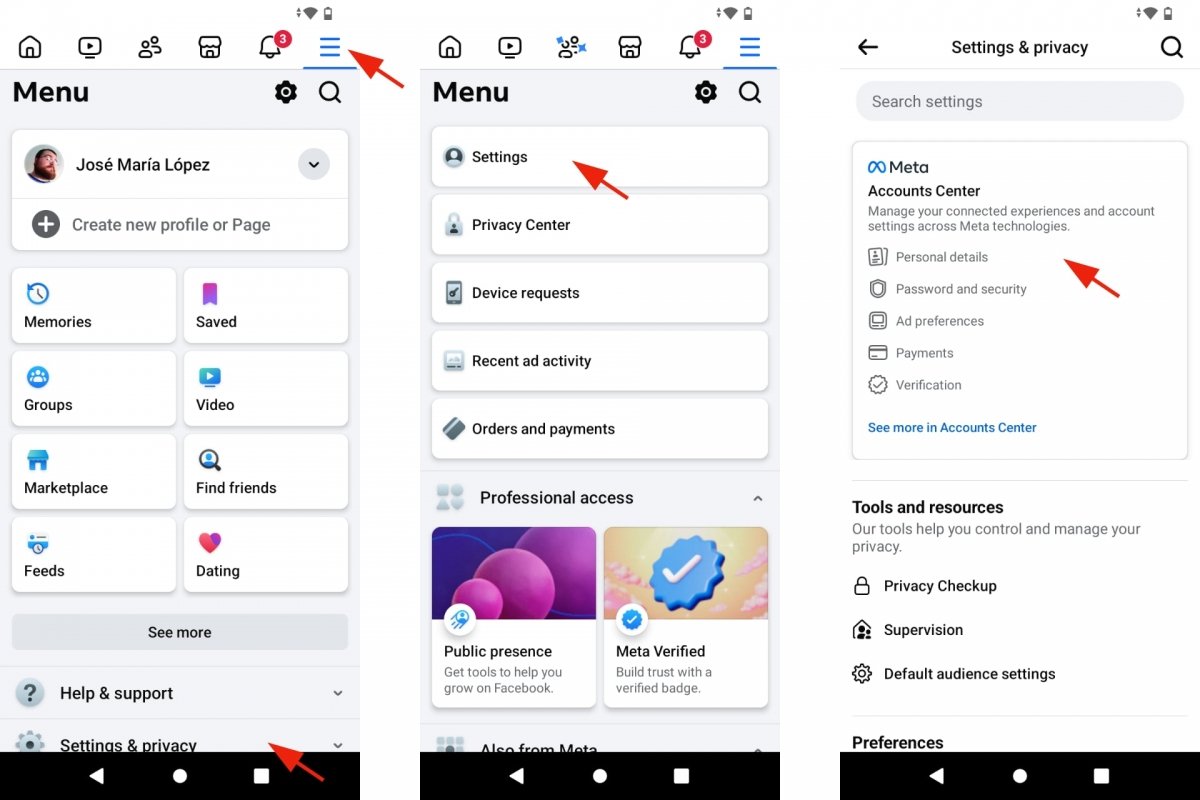 Disattivare o eliminare il tuo account Facebook
Disattivare o eliminare il tuo account Facebook
Ma concentriamoci sugli account di Facebook. Se vuoi smettere di stare su questo social, hai due opzioni: disattivare il tuo account o eliminarlo. Se disattivi l'account Facebook, potrai riattivarlo in seguito. In altre parole, se cambierai idea, lo troverai ancora lì. Invece, se eliminerai il tuo account Facebook, non potrai recuperarlo.
Cosa c'è da sapere sulla disattivazione dell'account Facebook. Facendolo, potrai riattivarlo quando vorrai. Ma nessuno potrà vedere la tua biografia o cercarti. Sarà come se non esistessi. Proprio così. I tuoi amici vedranno il tuo nome nella loro lista di amici. E gli amministratori dei gruppi potranno continuare a vedere i tuoi post e commenti, insieme al tuo nome. Disattivando l'account, anche le pagine che gestisci si disattiveranno.
Se decidi di eliminare il tuo account Facebook, non potrai accedervi per 30 giorni dopo aver richiesto la cancellazione. Nessuno potrà vedere la tua biografia o cercarti e il tuo nome non sarà visibile. Anche i tuoi post e commenti scompariranno 90 giorni dopo la richiesta di cancellazione del tuo account.
Sia che decidi di disattivare o eliminare il tuo account Facebook, in entrambe le situazioni non potrai utilizzare il tuo account Facebook per accedere ad altri prodotti o servizi di Meta.
Fondamentalmente, disattivare l'account Facebook lo nasconde. Ma continua a rimanere ancora lì. Se cambierai idea, potrai riattivarlo. Invece, eliminare o cancellare l'account Facebook è un'operazione definitiva. Avrai un periodo di tempo per annullare la richiesta. Ma, alla fine del periodo di 30 giorni, il tuo account scomparirà insieme a tutti i contenuti memorizzati in tale account. Inoltre, "potrebbero trascorrere fino a un massimo di 90 giorni dall'inizio del processo di eliminazione fino all'eliminazione di tutti i contenuti che hai pubblicato".
Dopo questi 90 giorni, è possibile che parte delle tue informazioni siano ancora in possesso di Facebook, dato che effettua copie di backup "in caso di calamità, errori del software o altre perdite di dati". Un altro motivo per cui Facebook sostiene di mantenere le tue informazioni in suo possesso è "in caso di problemi legali o violazioni delle condizioni, o come strategia di prevenzione dei danni".
Come disattivare temporaneamente il tuo account Facebook
La procedura da seguire per disattivare temporaneamente il tuo account Facebook è relativamente semplice. Tuttavia, per motivi di sicurezza, richiede di seguire molti passaggi. Una cosa così importante non può essere in bella vista. Vediamo questi passaggi. Possono variare leggermente con ogni nuovo aggiornamento di Facebook. Ma, in generale, questo è il percorso che dovrai seguire per arrivare alla disattivazione del tuo account.
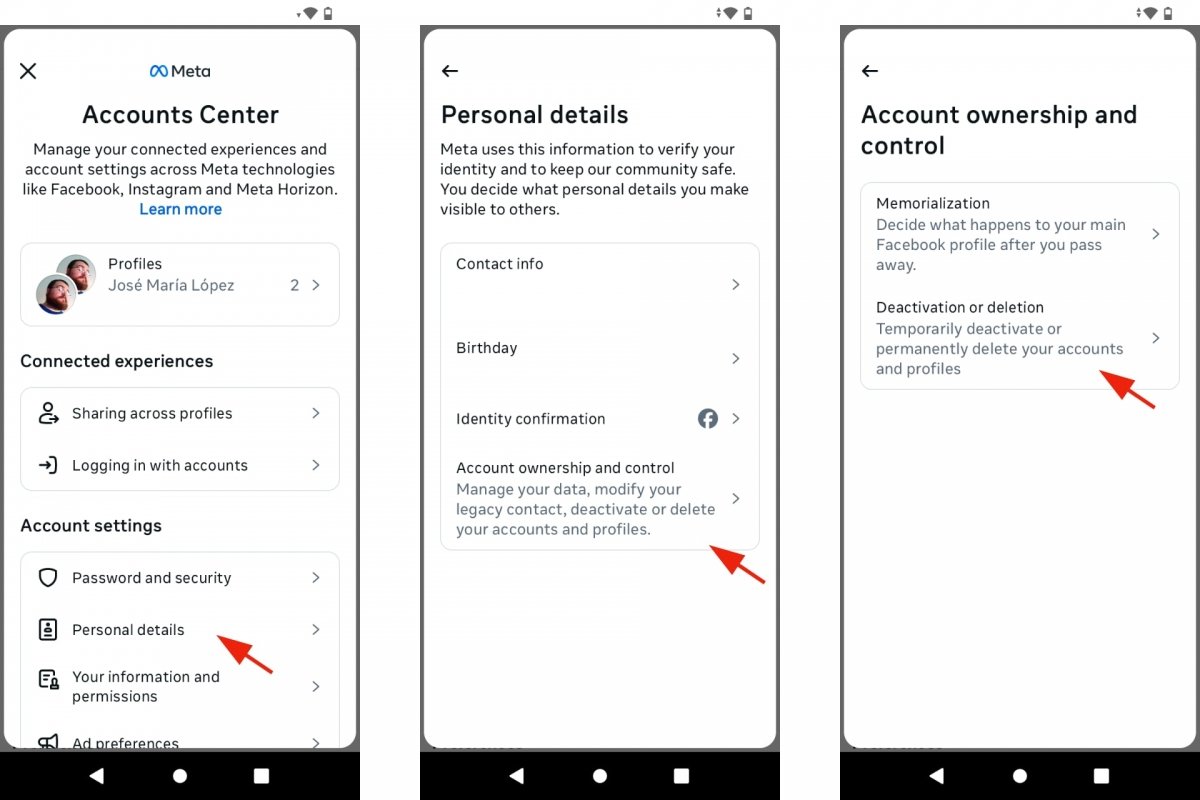 Disattivare il tuo account Facebook
Disattivare il tuo account Facebook
- Apri l'app di Facebook.
- Tocca il menu a discesa nell'angolo in alto a destra.
- L'icona mostra tre righe orizzontali.
- Tocca Impostazioni e Privacy.
- Ora tocca Impostazioni.
- Seleziona la voce Centro account.
- Ora vai su Dettagli personali.
- Si trova sotto Impostazioni account.
- Tocca Proprietà e controllo dell'account.
- Qui troverai la voce Disattivazione o eliminazione.
- Scegli l'account che desideri disattivare.
- In questo caso, spunta Disattiva account.
- Tocca Continua.
- Segui le istruzioni per confermare l'azione.
Quando vorrai riattivare il tuo account Facebook, "effettua di nuovo l'accesso alla piattaforma o utilizza il tuo account Facebook per accedere ad altri siti. Ricorda che, per completare la riattivazione, dovrai avere accesso all'e-mail o al numero di telefono che usavi per accedere."
Come eliminare definitivamente il tuo account Facebook
Se hai deciso di eliminare il tuo account Facebook, i passi da seguire sono identici a quelli che abbiamo visto prima. Ricorda che, quando richiedi l'eliminazione dell'account, avrai 30 giorni di tempo nel caso in cui ti pentissi e volessi annullare l'eliminazione. Dopodiché, i tuoi contenuti e il tuo account verranno progressivamente cancellati. I messaggi e i commenti che hai pubblicato su altre pagine e profili incontreranno la stessa sorte dopo 90 giorni.
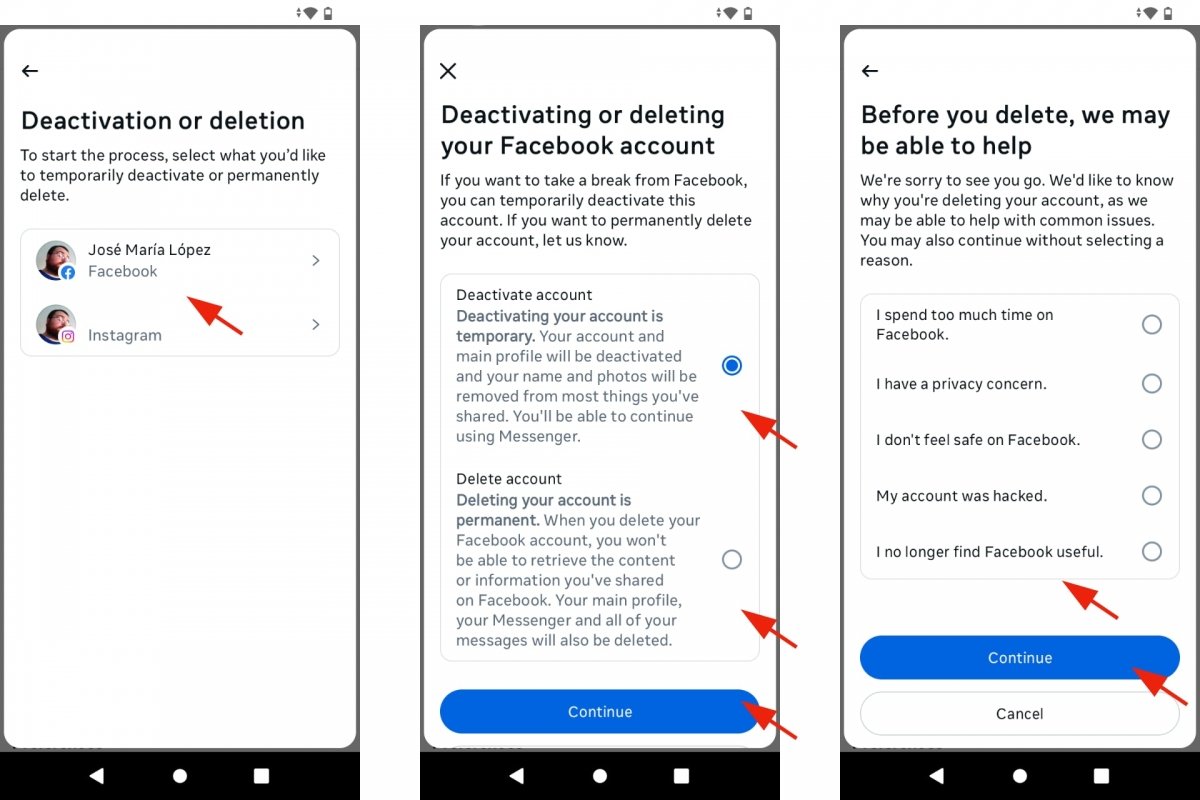 Cancellare il tuo account Facebook
Cancellare il tuo account Facebook
- Apri l'app di Facebook.
- Tocca il menu a discesa nell'angolo in alto a destra.
- L'icona mostra tre righe orizzontali.
- Tocca Impostazioni e Privacy.
- Ora tocca Impostazioni.
- Seleziona la voce Centro account.
- Ora vai su Dettagli personali.
- Si trova sotto Impostazioni account.
- Tocca Proprietà e controllo dell'account.
- Qui troverai la voce Disattivazione o eliminazione.
- Scegli l'account che desideri eliminare definitivamente.
- In questo caso, spunta Elimina account.
- Tocca Continua.
- Facebook ti chiederà il motivo dell'eliminazione dell'account.
- Scegline uno qualsiasi e tocca di nuovo Continua.
- Segui le istruzioni per confermare l'azione.
- Infine, disinstalla l'app di Facebook dal tuo dispositivo Android.
Se entro 30 giorni deciderai di annullare l'eliminazione del tuo account Facebook, dovrai "effettuare l'accesso al tuo account Facebook e cliccare su Annulla eliminazione". Puoi farlo nell'app per Android o dal web browser.